还在为Excel里密密麻麻的数字头疼?手动计算到眼花缭乱?别慌!今天教你几招“自动求和”神技,分分钟让数据乖乖“排队”报数!🚀
一、快捷键秒杀:Alt+=,快如闪电!⚡
选中数据区域,按下Alt+=,Excel瞬间算出总和!
👉场景举例:想快速算出月度销售额?选中数据区域,一键搞定!连公式都不用记,简直是“懒人福音”!💡
⚠️注意:数据中间别留空,否则Excel会“迷路”哦!
二、自动求和按钮:点点鼠标就完成!🖱️
选中数据区域,点击工具栏上的Σ(自动求和)按钮。
Excel自动生成公式,按回车键确认,结果秒出!
👉适用场景:处理连续数据列,比如员工工资表、库存清单等,简单又直观!
三、SUM函数进阶:灵活应对复杂需求!🔧
输入公式 =SUM(单元格范围),比如=SUM(A1:A10),轻松计算总和。
💡高阶玩法:
多区域求和:=SUM(A1:A10, C1:C10),跨列计算更方便!
动态更新:用=SUM(OFFSET(...))公式,数据增减自动同步结果!
四、条件求和:精准抓取目标数据!🎯
单条件求和:=SUMIF(条件范围, 条件, 求和范围)
→ 例:统计“销售部”的业绩总和:=SUMIF(A:A, "销售部", B:B)
多条件求和:=SUMIFS(求和范围, 条件范围1, 条件1, 条件范围2, 条件2)
→ 例:计算“华东区”且“销售额>100万”的总和,一网打尽!
五、跨表格汇总:一键合并多张表!📑
用公式 =SUM('1月:3月'!B2),轻松汇总多个工作表的同一单元格数据。
👉适用场景:月度报表、季度数据整合,告别复制粘贴的繁琐!
六、合并单元格求和:破解“表格泥石流”!🌀
选中合并单元格旁的空白区域。
输入公式 =SUM(合并区域),用Ctrl+Enter批量填充。
⚠️注意:合并单元格可能导致公式错乱,尽量少用哦!
💡表姐小贴士
数据检查:求和前先排查错误值(如#N/A),避免结果“翻车”!
灵活切换:简单数据用快捷键,复杂需求用函数,效率翻倍!
动态范围:用OFFSET+COUNTA组合,数据增减自动适应!
🎉总结:Excel自动求和不是“魔法”,而是“技巧”!从快捷键到条件函数,从单表到跨表汇总,掌握这些方法,数据处理从此“丝滑无阻”!快打开Excel试试吧,保证你直呼“真香”!🍚
(悄悄说:学会这些,同事还以为你是Excel大神呢!😎)
🔥看完别忘返回搜狐,查看更多